Таны интернет хөтөч таны ашиглаж буй төхөөрөмжийг таны нэвтрэхийг оролдож буй вэб хуудасны сервертэй холбох гүүрний үүрэг гүйцэтгэдэг.Энэ нь IP (Интернет Протокол) болон TCP ( Дамжуулах Удирдлагын Протокол )-ээр тодорхойлогддог хөтөч болон чиглүүлсэн сүлжээний хооронд пакетуудыг нааш цааш илгээх замаар үүнийг хийдэг.
Дамжуулах явцад таны вэб хөтөч алдаа гарвал хөтөч таныг дамжуулж холбогдохыг зөвшөөрөхгүй.Ашиглахад зориулагдсанGoogle ChromeХэрэглэгч,err_internet_таслагдсанМессежийн ард хэд хэдэн буруутан байгаа бөгөөд бид танд энэ гарын авлагад тэдгээрийг засахад туслах болно.
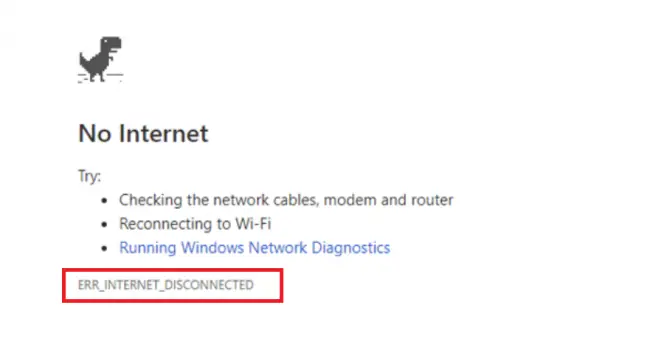
Err_Internet_Disconnected мессеж нь юу гэсэн үг вэ?
Google Chrome дээрerr_internet_таслагдсанАлдааны код нь "Таны компьютер интернетэд холбогдоогүй байгаа тул Google Chrome вэб хуудсыг харуулах боломжгүй" гэсэн мессеж дагалдана. Энэ нь үндсэндээ Google Chrome нь таны нэвтрэх гэж буй вэб хуудасны хост сервертэй интернет холболт үүсгэж чадахгүй байгаа тул та холбогдож, онлайн болох боломжгүй гэдгийг хэлж байна.
Асуудал юунаас болж байна вэ?
- Сүлжээний холболтын асуудал - таны интернет офлайн байна
- Хуучирсан эсвэл тохирохгүй сүлжээний драйверууд.
- Холболтыг хааж буй галт хана эсвэл вирусны эсрэг программ хангамж.
- Таны сүлжээний тохиргоо буруу хийгдсэн байна.
Эсвэл энэ нь зүгээр л эвдэрсэн эсвэл дахин ачаалах шаардлагатай чиглүүлэгч байж болно.учир ньerr_internet_таслагдсанМаш олон боломжит гэмт хэрэгтэн байдаг бөгөөд бид танд туршиж үзэх олон тонн шийдэлтэй.
Google Chrome-ийн интернетийн тасарсан алдааг засах 10 шийдэл
1. Интернэт кабелиа давхар шалгана уу.
Эхний шийдэл нь чиглүүлэгч/модемоос ширээний компьютер эсвэл зөөврийн компьютер хүртэлх интернет кабелийг шалгах явдал юм.Хэрэв та саяхан тавилга зөөвөрлөсөн, талбайгаа цэвэрлэсэн эсвэл шинэ тэжээвэр амьтан авсан бол эдгээр кабелийг тогших эсвэл түлхэж, тогтворгүй холболт үүсгэж болзошгүй.Хэрэв таны кабелиуд бүгд байрандаа байгаа бөгөөд хөтчөө шинэчлэх үед алдаа гарсаар байвал доорх дараагийн шийдэл рүү шилжинэ үү.
2. WIFI холболтоо шалгана уу - устгаад дахин холбоно уу.
Хоёрдахь шийдэл бол ямар нэг шалтгааны улмаас таны WIFI холболт тасраагүй эсэхийг шалгах явдал юм.Windows 10 эсвэл хуучин зөөврийн компьютер ажиллуулах үед таны компьютерийн WIFI техник хангамж тогтворгүй болох эсвэл холболтын хэлбэлзэлд хүргэж болзошгүй.Бодит холболтыг шалгахаа мартуузай, зөвхөн taskbar дээрээс WIFI тэмдгийг хайх хэрэггүй, учир нь энэ нь тогтвортой, аюулгүй холболтын найдвартай үзүүлэлт биш юм.Хэрэв та итгэлгүй байгаа бол гар утсаа WIFI ажиллаж байгаа эсэхийг шалгах боломжтой.Үгүй бол танд утасгүй холболтын асуудал үүсдэгerr_internet_таслагдсаналдаа.
3. Вэб проксиг унтраа.
Та VPN-г ажиллуулаагүй байж магадгүй ч таны компьютерт прокси сервер суулгасан байдаг бөгөөд энэ нь таны интернетийн үйлчилгээ үзүүлэгчийг хааж болно.Энэ проксиг ихэвчлэн таны сүлжээний тохиргоонд тохируулдаг бөгөөд хоёр аргын аль нэгээр нь идэвхгүй болгож болно.Эхний арга нь Google Chrome ашиглах, хоёр дахь арга нь таны Windows 10 тохиргоонд байна.
Google Chrome арга
- Google Chrome дээрШинэ таб нээ.
- ХөхChrome: // settings / [Оруулах].
- Та олох хүртлээ доош гүйлгэНарийвчилсан тохиргоо.дарна уу.
- Системийн доор байгаа прокси тохиргоог олоорой.
- сонгохКомпьютерийнхээ прокси тохиргоог нээнэ үү.
- хаалтпрокси эсвэл баталгаажуулахавтоматаар илрүүлсэнНээлттэй.
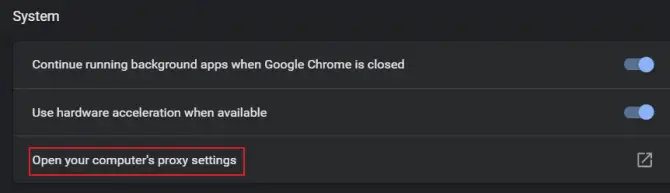
Windows 10-ээр тохируулна уу
- Компьютерийнхээ хайлтын талбарт оруулна уутохируулах.
- руу явахИнтернет болон сүлжээний сонголтууд.
- зүүн талд,цэснээс олдсонжүжиглэхдарна уу.
- хаалтэсвэл хэлээрэйТохиргоог автоматаар илрүүлэх.
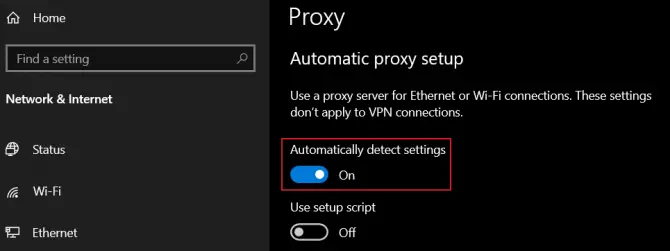
4. Интернет сүлжээний алдаа засварлагчийг ажиллуул.
Хэрэв танд интернет холболт байгаа ч хүлээн авах боломжтойerr_internet_таслагдсанХэрэв та Интернэт холболтын алдаа засварлагчийг ажиллуулж, бөглөрөл үүсэх өөр шалтгаан байгаа эсэхийг шалгах боломжтой.Энэ нь үргэлж сайн ажилладаг, учир нь хэрэв асуудал олдвол автоматаар засах гэж оролддог.
- Компьютерийнхээ хайлтын талбарт оруулна уутохируулах.
- руу явахШинэчлэлт ба аюулгүй байдалсонголтууд.
- Зүүн цэснээс олох故障 排除ба үүнийг товшино уу.
- гүйхИнтернет холболтын алдааг олж засварлана уу.
- Дэлгэц дээрх зааврыг дагана уу.
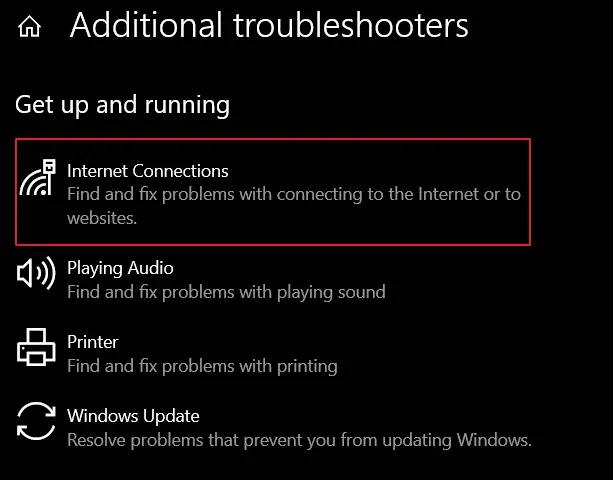
Хэрэв алдаа гарсаар байвал энэ гарын авлагын дараагийн шийдлийг үргэлжлүүлнэ үү.
5. Google Chrome дахь хайлтын өгөгдөл/кэшийг цэвэрлэ.
Google Chrome нь таны компьютер эсвэл төхөөрөмжийн кэшэд автоматаар бөглөх өгөгдөл, күүки, нэвтрэх мэдээлэл болон таны хайлтын түүх зэрэг мэдээллийг цуглуулдаг тул үүнийг авч магадгүй юм.Салгахад асуудал үүсгэдэг хортой күүки.Хялбар засвар бол Google Chrome дахь хайлтын өгөгдөл болон кэшийг цэвэрлэх явдал юм.
- Google Chrome дээрнэгийг нээхШинэ таб хуудас.
- дарна уугамбургер цэсболон жагсаалтаассонгохтохируулах.
- дарна ууХайлтын түүхийг арилгах.
- Цагийн хүрээний унждаг цэснээс сонгоно уу"дандаа".
- шалгахжагсаалтад байгаа бүх зүйл.
- тодорхой өгөгдөлболон Google Chrome-г дахин эхлүүлнэ үү.
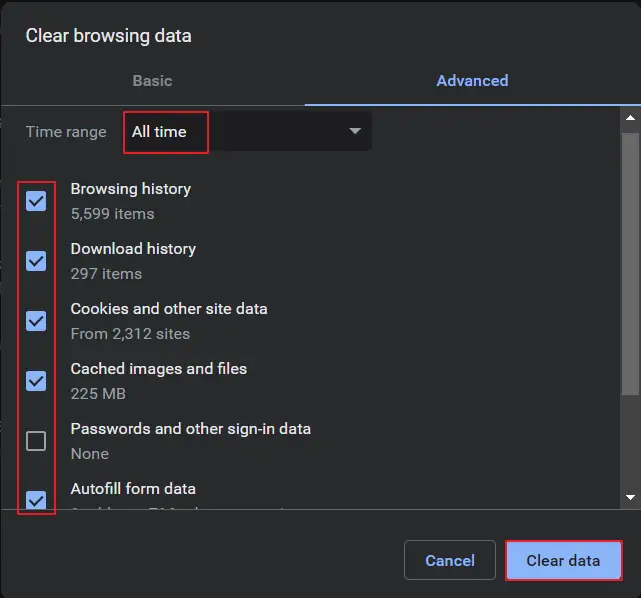
Эсвэл, хэрэв та үүнийг хурдан арилгахыг хүсвэл шинэ Google Chrome табын хаягийн мөрөнд энэ URL-г оруулна уу:chrome://settings/clearBrowserData.
6. Google Chrome-г анхдагч тохиргоонд дахин тохируулна уу.
Хэрэв Google Chrome дахь хөтчийн өгөгдөл болон кэшийг цэвэрлэх нь ажиллахгүй бол оролдоод үзХөтөчийнхөө үндсэн тохиргоог дахин тохируулна уу.Энэ нь таны сүлжээний холболттой зөрчилдсөн тохиргоог арилгахад тусална.
- Google Chrome дээрнэгийг нээхШинэ таб хуудас.
- дарна уугамбургер цэсболон жагсаалтаассонгохтохируулах.
- хүртэл доош гүйлгэхдэвшилтэтболон товшино уу.
- 在"Дахин тохируулах ба цэвэрлэх"сонгохТохиргоог анхны өгөгдмөл болгож сэргээнэ үү.
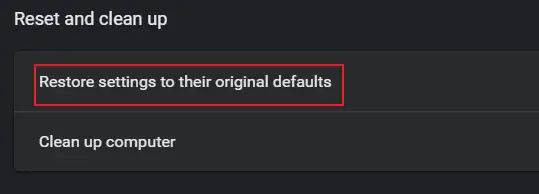
7. Google Chrome өргөтгөлүүдийг идэвхгүй болгох.
Хэрэв та олон Google Chrome өргөтгөл ашигладаг бол тэдгээр өргөтгөлүүд нь хортой кодыг нууж байгаа эсвэл зүгээр л таны сүлжээнд асуудал үүсгэх байдлаар кодлогдсон байж болзошгүй.Хэрэв та өргөтгөл саяхан шинэчлэгдсэнийг анзаарсан болerr_internet_таслагдсанАлдааны мэдэгдлүүд таарч байвал энэ нь таны асуудлын эх үүсвэр байж магадгүй юм.
- Google Chrome дээрнэгийг нээхШинэ таб хуудас.
- дарна уугамбургер цэсболон сонгохИлүү олон хэрэгсэл, өргөтгөлүүд.
- хаалтбүх өргөтгөлүүдтэдгээрийг идэвхгүй болгох эсвэл бүрмөсөн устгах.
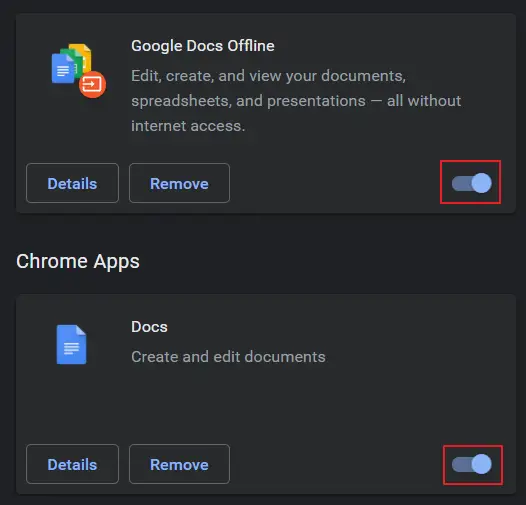
Google Chrome-г дахин эхлүүлнэ үү, та одоо холбогдох боломжтой эсэхийг харна уу.
8. Сүлжээний адаптераа дахин суулгана уу.
Хэрэв та саяхан үйлдлийн системийн хамгийн сүүлийн үеийн шинэчлэлтээр компьютерээ шинэчилсэн эсвэл олон тооны шинэ драйвер суулгасан бол таны сүлжээний адаптер таны үйлдлийн системтэй тохирохгүй байж магадгүй.Эсвэл буруу суулгасан байж магадгүй.要 查看err_internet_таслагдсанХэрэв асуудал таны сүлжээний адаптертай холбоотой бол та төхөөрөмжийн менежерээр дамжуулан дахин суулгаж болно.
- Хулганы баруун товчийг дарна ууWindows эхлүүлэх цэс.
- жагсаалтаассонгохТөхөөрөмжийн менежер.
- төхөөрөмжийн жагсаалтаас олдсонсүлжээний адаптермөн өргөжүүлэх.
- жагсаалтаас олсонзөв сүлжээний адаптерболон баруун товчийг дарна уу.
- сонгохДрайверыг устгана уумөн системийг дахин эхлүүлнэ үү

Таны компьютер дахин асахад сүлжээний адаптерийг анхдагч төлөвөөр нь дахин суулгана.Хэрэв энэ нь ажиллахгүй эсвэл ажиллахгүй бол USB зөөгч болон интернетэд холбогдсон өөр компьютер ашиглан эх хавтангийн үйлдвэрлэгчээс зөв сүлжээний адаптер татаж авах шаардлагатай болно.
9. DNS тохиргоогоо сэргээнэ үү.
Таны компьютерт домайнд зориулсан Client Services нь кэшийн асуудлаас үүдэлтэй сүлжээний алдааг автоматаар шийдвэрлэх болно.Энэ үйлчилгээ нь таны вэб хуудсуудыг хурдасгах үүрэгтэй (таны зочилсон сайтууд руу автоматаар холбогдоно гэж бодоорой), гэхдээ алдаа гарвал энэ нь шалтгаан болдог.err_internet_таслагдсанасуудал.
- Компьютерийнхээ хайлтын талбарт оруулна уу Коммандын шугам.
- Үүнийг баруун товшоод сонгоно ууАдминистратороор ажиллуулах.
- Үүнийг нээх үед дараахыг оруулна уу:ipconfig / flushdns Дараа нь оруулна уу.
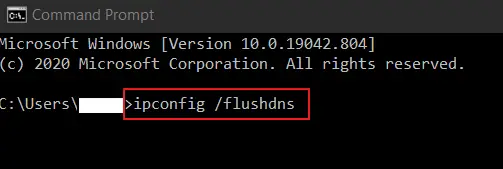
Дахин сэргээсний дараа командын мөрийг хааж, компьютерээ дахин эхлүүлнэ үү.Дараа ньGoogle Chrome-г дахин нээж, өөрийн дуртай вэб сайт руу дахин холбогдоно уу.Таны интернет холболт хамгийн түрүүнд байгаа эсэхийг шалгаарай!
10. WLAN профайлыг (Wireless Profile) устгана уу.
Хэрэв та зөөврийн компьютер ашигладаг, байнга аялдаг бол гэрийн сүлжээнээс өөр WIFI сүлжээнд холбогдох шаардлагатай болСистем дэх олон хадгалсан утасгүй профайл дахь мэдээллийн зөрчилдөөний улмаас үүсч болноerr_internet_таслагдсан алдаа.Энэхүү шийдэл нь эдгээр утасгүй профайлыг бүрмөсөн устгах тул та дараагийн удаад шаардлагатай үед сүлжээний нэр болон нууц үгээ ашиглан дахин холбогдох шаардлагатай гэдгийг анхаарна уу.
- Компьютерийнхээ хайлтын талбарт оруулна уукоммандын шугам.
- Үүнийг баруун товшоод сонгоно ууАдминистратороор ажиллуулах.
- Нээгдсэний дараа оруулна уу:netsh wlan шоуны профайл
- Enter дарна уу.
- Энэ нь танд бүгдийг харуулах болноХадгалсан утасгүй профайл.
- Одоо оруулна уу:netsh wlan профайлын нэрийг устгах= [Профайлын нэр]
- Enter дарна уу.
- энэ болноЗаасан утасгүй профайлыг устгана уу.
- Хадгалсан бүх утасгүй профайлуудын хувьдЭнэ үйлдлийг давт.
- **БОЛОХГҮЙПрофайлын нэрний эргэн тойронд [ ] ашиглана уу.
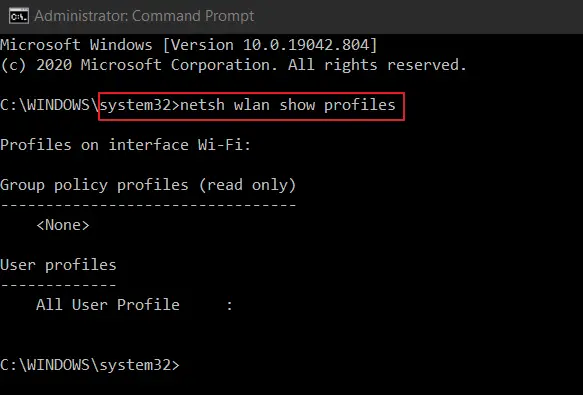
Бүх утасгүй профайлыг устгасны дараа гэрийн WIFI сүлжээнд дахин холбогдоно уу.
Дүгнэлт
Дээрх жагсаалтад байгаа шийдлүүдийн аль нь ч танд тус болоогүй болerr_internet_таслагдсаналдаа гарвал асуудал нь вирусны эсрэг программ хангамж эсвэл таны галт хана холболтыг хааж байгаатай холбоотой байж болох юм.Та эдгээрийг идэвхгүй болгохыг оролдож болно, энэ нь танд холбогдох боломжтой эсэхийг шалгах боломжтой, гэхдээ хэрэв та холбогдох боломжтой бол хортой програм эсвэл вирусээс зайлсхийхийн тулд зөвхөн аюулгүй гэдгийг мэддэг сайтууд руугаа зочилно уу.
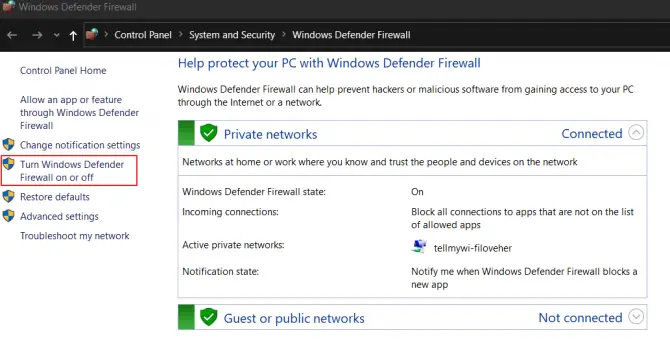
Windows галт ханыг түр идэвхгүй болгохын тулд Компьютерийн программ дотроос Windows Defender галт ханыг хайж олоод Control Panel-ын зүүн цэснээс унтраа.err_internet_таслагдсанбуруу мэдээлэлАсуудлыг олж засварласны дараа үүнийг дахин идэвхжүүлсэн эсэхээ шалгаарай.


![Google Chrome-ын үндсэн имэйлийг өөрчлөх [Өөрчлөгдсөн] Google Chrome-ын үндсэн имэйлийг өөрчлөх [Өөрчлөгдсөн]](https://infoacetech.net/wp-content/uploads/2021/06/5706-photo-1578589315522-9e5521b9c158-150x150.jpg)

![Google Chrome нууц үгийг iPhone, iPad дээр хэрхэн авах вэ [Автоматаар бөглөх нууц үг] Google Chrome нууц үгийг iPhone, iPad дээр хэрхэн авах вэ [Автоматаар бөглөх нууц үг]](https://infoacetech.net/wp-content/uploads/2021/07/5885-How-to-Get-Google-Chrome-Passwords-on-iPhone-iPad-AutoFill-from-any-app-150x150.png)





![Windows хувилбарыг хэрхэн харах вэ [маш энгийн]](https://infoacetech.net/wp-content/uploads/2023/06/Windows%E7%89%88%E6%9C%AC%E6%80%8E%E9%BA%BC%E7%9C%8B-180x100.jpg)

